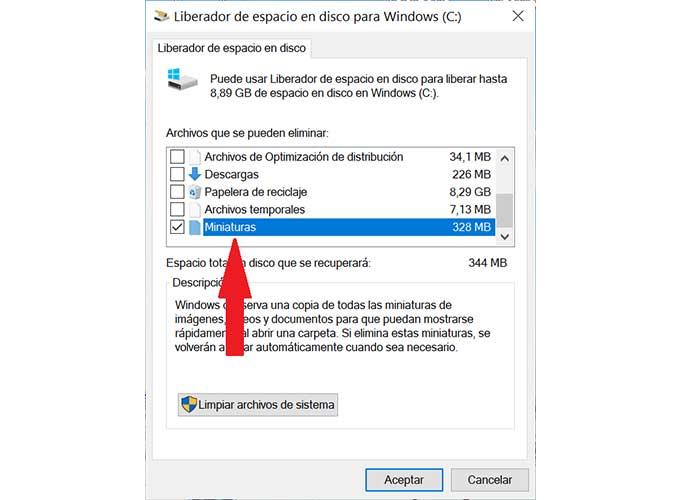Merci beaucoup Windows 10 utilisateurs ont la possibilité d'afficher des miniatures dans des dossiers contenant un certain type d'image ou de vidéo. Ces vignettes sont une bonne alternative à l'icône et très utiles pour prévisualiser le contenu de n'importe quel dossier. Cependant, parfois, ces miniatures ne s'affichent pas correctement dans Explorateur de fichiers ou charger trop lentement, ce qui peut être assez ennuyeux. Alors aujourd'hui, nous allons savoir ce que nous pouvons faire pour le résoudre.
Il existe plusieurs raisons pour lesquelles les vignettes ne sont pas affichées. Ils peuvent être dus à des problèmes avec l'Explorateur de fichiers Windows ou avec le chargement du cache de vignettes. Pour le réparer et le faire apparaître à nouveau correctement, certains de ces conseils peuvent vous aider.
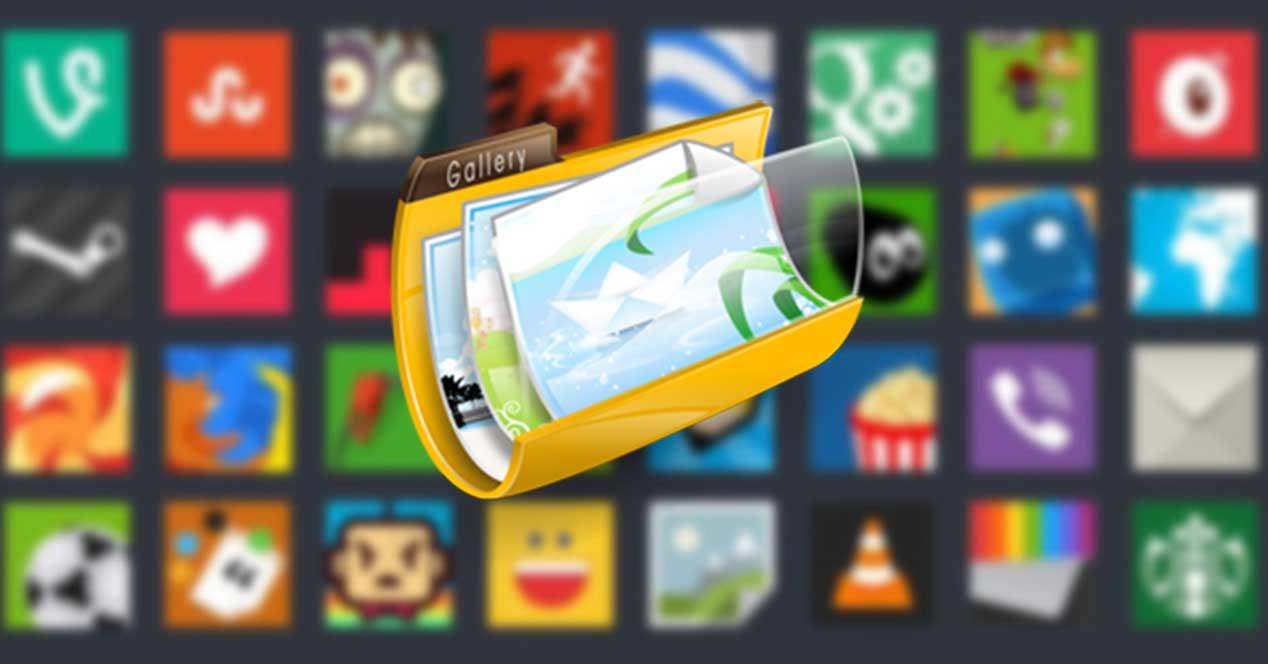
Restaurer le dossier où les vignettes ne sont pas affichées
Si les vignettes ne sont pas affichées dans un certain dossier, nous pouvons choisir de le restaurer pour essayer de résoudre le problème. Pour ce faire, nous devons sélectionner le dossier dans lequel les vignettes ne sont pas affichées et cliquer avec le bouton droit pour sélectionner "Propriétés" . Ici, nous irons au "Personnaliser" onglet et cliquez sur "Restaurer par défaut" . Ensuite, cliquez sur Appliquer et enfin sur OK, pour enregistrer les modifications et vérifier si les vignettes sont déjà affichées correctement.
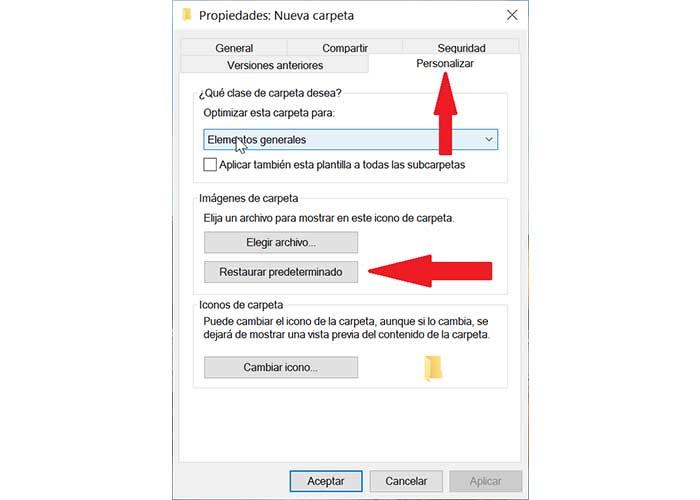
Paramètres de l'Explorateur Windows
Si les vignettes ne s'affichent pas correctement dans l'Explorateur Windows, cela peut être dû à un problème de configuration, l'option pour afficher les icônes au lieu des vignettes est activée. Pour activer la visualisation des vignettes, nous devons écrire dans la barre de menu Démarrer «Options de l'explorateur de fichiers» et cliquez sur l'application. Ensuite, nous allons au "Vue" onglet pour vérifier si l'option "Toujours afficher les icônes, jamais les vignettes ne sont activées" . Si c'est le cas, nous devons la décocher, cliquer sur Appliquer puis sur OK. De cette façon, désormais, les vignettes seront toujours affichées à la place des icônes.
![]()
Restaurer l'explorateur de fichiers
Nous pouvons également résoudre le problème des vignettes dans l'Explorateur de fichiers Windows en restaurant les paramètres par défaut. Pour ce faire, nous écrivons «Options de l'explorateur de fichiers» et ouvrez l'application. Nous devons maintenant appuyer sur Bouton «Restaurer les valeurs par défaut» , que nous trouverons dans le "Général" et "Vue" languette. Une fois cela fait, l'application reviendra à ses paramètres par défaut, ce qui devrait résoudre le problème.


Examiner les paramètres système avancés
Une autre raison pour laquelle nous ne voyons pas correctement les aperçus des vignettes sur notre ordinateur peut être parce qu'ils ne sont pas activés dans les paramètres avancés du système, nous devons donc le vérifier et s'il est nécessaire de les activer.
Nous écrirons «Configuration système avancée» à l'intérieur du menu Démarrer et nous accèderons à l'outil. Ensuite, nous cliquons sur le "Options avancées" onglet et nous sélectionnons ici "Paramètres" . Sur l'écran suivant, nous devons nous assurer que les options "Enregistrer les aperçus des vignettes dans la barre des tâches" et "Afficher les vignettes au lieu des icônes" sont vérifiés, et s'ils ne le sont pas, vérifiez-les. Enfin, cliquez sur Appliquer et OK pour enregistrer les modifications. Lorsque ces deux options sont activées, les miniatures doivent s'afficher correctement.
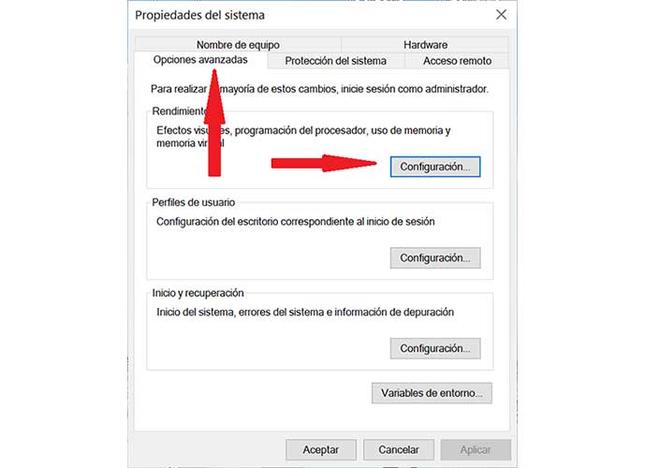
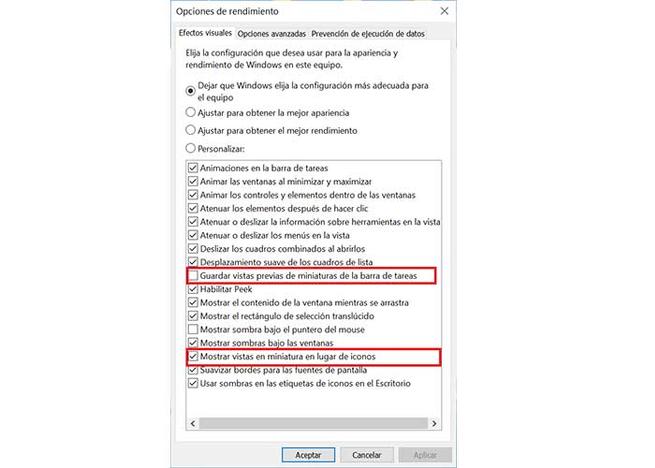
Vider le cache des vignettes
Par défaut, au lieu d'utiliser des icônes génériques, Windows utilise des vignettes pour afficher le contenu d'un dossier. Ces petites images sont stockées dans un fichier appelé cache de vignettes. De cette façon, vous n'avez pas à charger continuellement des images chaque fois que nous ouvrons un dossier. Parfois, il peut être nécessaire de recréer les fichiers de cache de vignettes pour résoudre le problème.
Pour ce faire, nous devons aller dans le menu Démarrer et ouvrir le Nettoyage de disque. Pour ce faire, écrivez simplement “Cleanmgr” et sélectionnez l'outil. Ensuite, nous sélectionnons le lecteur C et cliquez sur OK. Maintenant, dans la liste des fichiers que nous voulons supprimer, nous allons descendre à la fin de tout et laissez l'option «Vignettes» cochée , être en mesure de supprimer le reste des options si nous le souhaitons. Enfin, cliquez sur OK et les vignettes seront supprimées et recréées automatiquement si nécessaire.